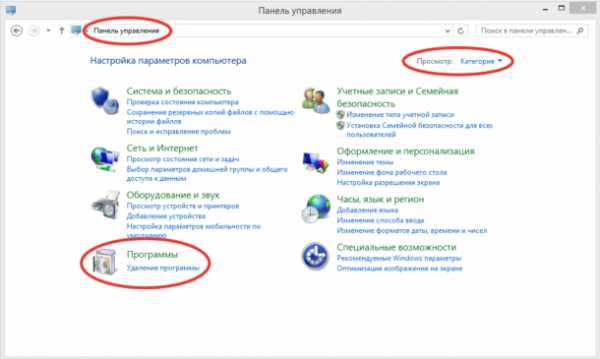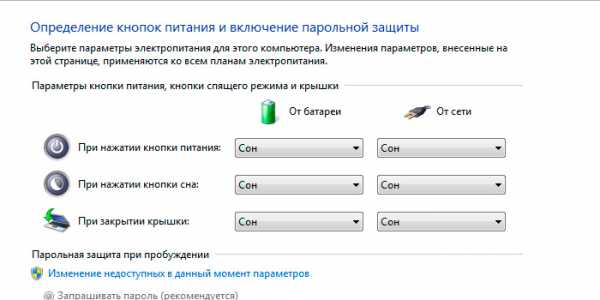Как перезагрузить удаленный компьютер через командную строку
Перезагрузка Windows через командную строку - Выключение/Перезагрузка из командной строки - Как перезагрузить компьютер из командной строки
Перезагрузка/Выключение компьютера средствами командной строки - иногда очень полезная процедура. Перезагрузить/выключить компьютер можно различными способами.
Список команд для перезагрузки/выключения компьютера с помощью стандартных средств Windows
Как перезагрузить компьютер через командную строку, удаленный рабочий стол Или «как перезагрузить компьютер из командной строки» Для перезагрузки через удаленный рабочий стол под Windows XP/Vista/7 можно выполнить команду: shutdown -t 0 -r -f Параметры: -t 0 означает перезагрузка в течении «ноль» секунд, -r перезагрузка а не выключение (reboot) -f завершает все запущенные приложения (force, форсированное выключение с принудительным завершением программ)
Немедленная перезагрузка через командную строку:
shutdown -r -t 0Немедленное выключение через командную строку:
shutdown -s -t 0Команда shutdown
shutdown.exe -r -f -t 20 -c "Без паники компьютер будет перезагружен через 20 сек."Справка:
shutdown /? Использование: shutdown [-i | -l | -s | -r | -a] [-f] [-m \\<компьютер>] [-t xx] [-c "комментарий"] [-d up:xx:yy] Без аргументов Вывод справки по использованию (как и -?) -i Отображение интерфейса, д.быть первым параме -l Выход (не совместим с параметром -m) -s Завершение работы компьютера -r Перезагрузка компьютера -a Прекращение завершения работы системы -m \\<компьютер> Удаленный компьютер, на котором выполняется действие -t xx Таймаут завершения работы - xx сек. -c "comment" Комментарий (не более 127 знаков) -f Принудительное завершение приложений без предварительного предупреждения -d [u][p]:xx:yy Код причины завершения работы u - пользовательский код p - код запланированного завершения xx - основной код причины (1 - 255) yy - дополнительный код причины (1 - 65535)Команды Win32 для перезагрузки Windows XP
rundll32 msgina,ShellShutdownDialog — вызов диалога «Завершение работы Windows XP»
RUNDLL.EXE user.exe,ExitWindows — завершить работу Windows и выключить компьютер (в XP – смена пользователя).
Krasgmu.net 2011-02-20Статья на тему: «Перезагрузка Windows через командную строку - Выключение/Перезагрузка из командной строки - Как перезагрузить компьютер из командной строки» в разделе Статьи - обновлена в 2017
Оставить комментарий/отзыв:
Отзывы и комментарии на тему «Перезагрузка Windows»: нет одобренных комментариев (спам: 4)
krasgmu.net
Перезагрузка компьютера из командной строки — команда shutdown
Традиционным способом пользователи перезагружают компьютер, нажатием кнопки перезапуска работы в интерфейсе Windows. По необходимости прибегают к физической перезагрузки, путем нажатия маленькой кнопки, располагающейся ниже кнопки включения компьютера.
В теме статьи затронем способ - перезагрузка компьютера из командной строки. Вообще, cmd является отличным инструментом системного администратора, обеспечивающим автоматизацию и быстроту действий, которые не всегда доступы в обычном управлении Windows.
В этом поможет команда shutdown, с которой возможно не только выключить компьютер из командной строки, но и перезагрузить его и сделать выход из системы.
Большинство пользователей, конечно, не будет использовать рекомендации, но опытные специалисты области ИТ обязательно должны знать все тонкости работы с командной строкой.
В уроке рассмотрим процедуру перезагрузки Вашего и удаленного компьютера. Для этого потребуется ПК под управлением любой ОС и доступ администратора.
Сначала запустите командную строку Windows 7, так как на примере этой операционной системы будем перезагружать ПК. Далее выполните шаги ниже.
Перезагрузка локального (Вашего) компьютера
В командной строке вбейте shutdown –r, после нажатия Enter, Вы увидите сообщение о том, что через минуту произойдет завершение работы. Shutdown использует различные параметры, в нашем случае это параметр –r, который указывает на перезапуск системы.

С помощью конструкции shutdown –r –t 900, перезагрузка компьютера произойдет через 15 минут. К команде прибавляется –t, с помощью которой рядом задается число (в секундах).
Данные действия эффективны, когда Вы устанавливаете ПО, требующее перезагрузки после установки, и не можете все время контролировать процесс. Тогда перезапуск системы на автомате это то, что нужно.
После использования shutdown –r –t 900 в трее всплывет сообщение (как на скриншоте). Оно уведомит Вас о том, через какое время произойдет перезагрузка.
Перезагрузка удаленного компьютера
Чтобы выполнить эти шаги, Вам необходим доступ администратора. Для перезагрузки удаленного компьютера Вам нужно напечатать shutdown –r -m \\имя ПК. Где за место «имя ПК», Вам потребуется ввести имя удаленного компьютера.
Здесь также можно задать определенное временное значение (секундное) параметра -t, для рестарта компьютера. В таком случае, в дополнении разумно использовать комментарий, содержащий причину перезагрузки.
В командной строке вбейте shutdown –r -t 500 -m \\имя ПК -c “Перезагрузка в связи с обновлением системы” (в кавычках), таким образом, Вы укажите причину завершения работы.
В случае если Вы хотите изменить, отменить параметры перезагрузки Вашего или удаленного компьютера используйте shutdown –a. Затем задайте параметры заново.
Такими способами Вы сможете перезагрузить компьютер из командной строки, а если потребуется отменить запланированные действия.
nastrojcomp.ru
Выключение и перезагрузка Windows из командной строки
Графический интерфейс Windows за многие годы свет на нет познание командной строки. А пользоваться ей нет-нет да приходится. В этой статье я кратко распишу как пользоваться консольной командой shutdown, чтобы выключить или перегрузить компьютер под управлением Windows. Статья актуальна для семейства Windows 7/8/8.1/10.
Команда shutdown для выключения, перезагрузки или гибернации
Для выключения, перезагрузки или гибернации с помощью командной строки используется команда shutdown. Основной список параметров:
- /? — Отображение справки. То же, что и без параметров.
- /i — Отображение графического интерфейса пользователя. Этот параметр должен быть первым.
- /l — Завершение сеанса. Этот параметр нельзя использовать с параметрами /m или /d.
- /s — Завершение работы компьютера.
- /r — Завершение работы и перезагрузка компьютера.
- /g — Завершение работы и перезагрузка компьютера. После перезапуска системы, запуск всех зарегистрированных приложений.
- /a — Отмена завершения работы системы. Этот параметр можно использовать только в период ожидания.
- /p — Немедленное отключение локального компьютера без предупреждения. Можно использовать с параметрами /d и /f.
- /h — Переключение локального компьютера в режим гибернации. Можно использовать с параметром /f.
- /e — Указание причины непредвиденного завершения работы компьютера.
- /m — \компьютер Указание конечного компьютера.
- /t xxx — Задание задержки в xxx секунд перед завершением работы компьютера. Допустимый диапазон: 0-315360000 (10 лет); значение по умолчанию: 30. Если период таймаута больше 0, применяется параметр /f.
- /c — «комментарий» Комментарий с причиной перезапуска или завершения работы. Наибольшая длина — 512 знаков.
- /f — Принудительное закрытие запущенных приложений без предупреждения пользователей. Параметр /f используется, если для параметра /t задано значение больше 0.
- /d [p|u:]xx:yy — Необходимо указать причину для перезагрузки или выключения. «p» означает запланированную перезагрузку или завершение работы. «u» означает, что причина определяется пользователем. Если не задано ни «p», ни «u», перезагрузка или завершение работы являются незапланированными. «xx» является основным номером причины (целое положительное число, меньшее 256). «yy» является вспомогательным номером причины (целое положительное число, меньшее 65536).
Если вас интересует полный список параметров то запустите утилиту shutdown без параметров.
Примеры использования утилиты shutdown
Если запустить утилиту shutdown с параметром /i, то на эране увидите примерно следующее (актуально для Windows 7):

При использовании отложенной перезагрузки:
shutdown /r /t 180Получим следующее уведомление на экране:

Если вы желаете отменить намеченную перезагрузку, то используйте команду:
shutdown /аВ области уведомлений возле часов вы должны увидеть примерно следующее:
Как немедленноо перезагрузить или выключить компьютер из командной строки
Для безотлагательного выключения компьютера используйте:
shutdown /s /t 0Для немедленной перезагрузки компьютера используйте:
shutdown /r /t 0Благодарности
При написании статьи были использованы следующие источники:
Смотрите также
moonback.ru
Как перезагрузить компьютер через удаленный рабочий стол — Oh, MSBRO !
Или «как перезагрузить компьютер из командной строки»
Для перезагрузки через удаленный рабочий стол под Windows XP/Vista/7 можно выполнить команду:
shutdown -t 0 -r -fПараметры:
" -0 " после -t означает перезагрузка в течении "ноль" секунд, " -r " перезагрузка а не выключение (reboot) " -f " выключает все запущенные приложения (fforce, со есть "форсированно")Команду можно запускать через Пуск->Выполнить:

shutdown -t 0 -r -f
Или через командную строку:
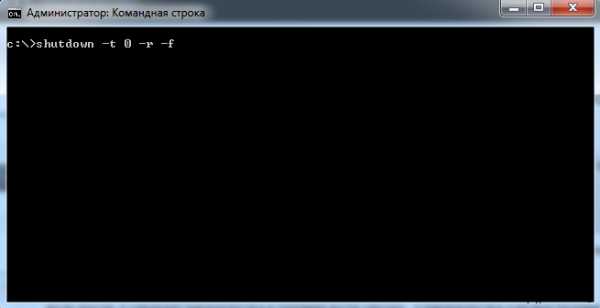
shutdown -t 0 -r -f CMD
Утилита командной строки shutdown во многих отношениях полезная и порой просто незаменимая.
Дополнительно параметры команды shutdown можно посмотреть набрав в командной строке
shutdown /? | moreПараметров для Windows 7 прибавилось:
c:\>shutdown /? | more Использование: C:\Windows\system32\shutdown.exe [/i | /l | /s | /r | /g | /a | /p | /h | /e] [/f] [/m \\компьютер][/t xxx][/d [p|u]xx:yy [/c "комментарий"]] Без пар. Отображение справки. То же, что и с параметром /?. /? Отображение справки. То же, что и без параметров. /i Отображение графического интерфейса пользователя. Этот параметр должен быть первым. /l Завершение сеанса. Этот параметр нельзя использовать с параметрами /m или /d. /s Завершение работы компьютера. /r Завершение работы и перезагрузка компьютера. /g Завершение работы и перезагрузка компьютера. После перезапуска системы, запуск всех зарегистрированных приложений. /a Отмена завершения работы системы. Этот параметр можно использовать только в период ожидания. /p Немедленное отключение локального компьютера без предупреждения. Можно использовать с параметрами /d и /f. /h Переключение локального компьютера в режим гибернации. Можно использовать с параметром /f. /e Указание причины непредвиденного завершения работы компьютера. /m \\компьютер Указание конечного компьютера. /t xxx Задание задержки в xxx секунд перед завершением работы компьютера. Допустимый диапазон: 0-315360000 (10 лет); значение по умолчанию: 30. Если период таймаута больше 0, применяется параметр /f. /c "комментарий" Комментарий с причиной перезапуска или завершения работы. Наибольшая длина - 512 знаков. /f Принудительное закрытие запущенных приложений без предупреждения пользователей. Параметр /f используется, если для параметра /t задано значение больше 0. /d [p|u:]xx:yy Необходимо указать причину для перезагрузки или выключения. "p" означает запланированную перезагрузку или завершение работы. "u" означает, что причина определяется пользователем. Если не задано ни "p", ни "u", перезагрузка или завершение работы являются незапланированными. xx является основным номером причины (целое положительное число, меньшее 256). yy является вспомогательным номером причины (целое положительное число, меньшее 65536). Причины на этом компьютере: (E = ожидалось, U = не ожидалось, P = планировалось, C = определено пользователем) Тип Основной Вспомогательный Заголовок U 0 0 Другое (Незапланированное) E 0 0 Другое (Незапланированное) E P 0 0 Другое (Запланированное) U 0 5 Другие отказы: Система не отвечает E 1 1 Оборудование: Обслуживание (Незапланированное) E P 1 1 Оборудование: Обслуживание (Запланированное) E 1 2 Оборудование: Установка (Незапланированная) E P 1 2 Оборудование: Установка (Запланированная) E 2 2 Операционная система: восстановление (запланированное) E P 2 2 Операционная система: восстановление (запланированное) P 2 3 Операционная система: Обновление (Запланированное) E 2 4 Операционная система: Настройка (Незапланированная) E P 2 4 Операционная система: Настройка (Запланированная) P 2 16 Операционная система: Установка пакета обновления (Запланирован 2 17 Операционная система: Установка исправления (Незапланированная) P 2 17 Операционная система: Установка исправления (Запланированная) 2 18 Операционная система: Установка исправления безопасности (Незап P 2 18 Операционная система: Установка исправления безопасности (Запла E 4 1 Приложение: Обслуживание (Незапланированное) E P 4 1 Приложение: Обслуживание (Запланированное) E P 4 2 Приложение: Установка (Запланированная) E 4 5 Приложение: Не отвечает E 4 6 Приложение: Работает неустойчиво U 5 15 Отказ системы: STOP-ошибка U 5 19 Проблема безопасности E 5 19 Проблема безопасности E P 5 19 Проблема безопасности E 5 20 Потеря сетевых подключений (Незапланированная) U 6 11 Сбой питания: Отключение кабеля U 6 12 Сбой питания: Общие неполадки P 7 0 Завершение работы, вызванное устаревшей API-функцией***
msbro.ru
Shutdown – перезагрузка / выключение Windows через командную строку
Чаще всего перезагрузка / выключение компьютера выполняется через кнопку завершение работы в меню Пуск. Но, системному администратору, порой нужно больше возможностей для управления функциями перезагрузки и выключения компьютера, а именно:
- перезагрузка удаленного компьютера в сети;
- перезагрузка компьютера из RDP сеанса;
- нет кнопки «Завершение работы».
Команда shutdown позволяет перезагружать / выключать Windows компьютер через командную строку и является очень полезной в арсенале системного администратора.
Давайте рассмотрим, как пользоваться командой shutdown. Вот какой у неё синтаксис:
shutdown [-i | -l | -s | -r | -a] [-f] [-m \\<компьютер>] [-t xx] [-c "комментарий"] [-d up:xx:yy]
Без аргументов - Вывод справки по использованию (как и -?)
-i - Отображение графического интерфейса пользователя для удаленного завершения работы.

-l - Выход (не совместим с параметром -m)
-s - Завершение работы компьютера
-r - Перезагрузка компьютера
-a - Прекращение завершения работы системы
-m \\<компьютер> - Удаленный компьютер, на котором выполняется действие
-t xx - Таймаут завершения работы - xx сек.
-c "comment" - Комментарий (не более 127 знаков)
-f - Принудительное завершение приложений без предварительного предупреждения
-d [u][p]:xx:yy - Код причины завершения работы (u - пользовательский код, p - код запланированного завершения, xx - основной код причины (1 - 255), yy - дополнительный код причины (1 - 65535))
Таки образом, в зависимости от задач администрирование, команда на перезагрузку \ выключение компьютера может выглядеть следующим образом:
Немедленная перезагрузка через командную строку:
shutdown -r -t 0
Немедленное выключение через командную строку:
shutdown -s -t 0
Перезагрузить удаленный компьютер с ip адресом 192.168.0.85 через 30 секунд с выводом сообщения пользователю:
shutdown –r –m \\192.168.0.85 –t 30 –c “ВАШ КОМПЬЮТЕР БУДЕТ ПЕРЕЗАГРУЖЕН ЧЕРЕЗ 30 СЕКУНД! ПРОСИМ ЗАКРЫТЬ ВСЕ ПРОГРАММЫ С СОХРАНИЕМ ИЗМЕНЕНИЙ.”
Так же стоит учесть, что при попытке перезагрузить удаленный компьютер, вы должны обладать правами администратора на удаленной машине. Если вы залогинены под учетной записью, не умеющей прав на удаленном компьютере, то запустите командную строку от имени пользователя (C:\Windows\System32\cmd.exe \ ПКМ + Shift \ Запуск от имени другого пользователя), который имеет достаточно прав, и выполните команду shutdown.
sys-team-admin.ru